Sebenarnya cara masuk Telegram Web sangatlah mudah, akan tetapi masih ada beberapa pengguna yang belum bisa melakukannya. Oleh karena itu, melalui artikel berikut Gadgetized bakal menjelaskannya secara lengkap.
Selain tersedia dalam bentuk aplikasi, Telegram juga bisa dinikmati dalam bentuk Web. Melalui layanan tersebut kalian tidak perlu mendownload aplikasi Telegram untuk melakukan percakapan dengan pengguna lain.
Disamping itu, penggunaan Telegram juga sama seperti Telegram pada aplikasi. Disana tersedia fitur untuk mengirim file, pesan video dan lain sebagainya. Lalu apa perbedaan Telegram Web dan Telegram biasa?
Perbedaan antara keduanya tentu saja terdapat pada cara masuk atau cara Login. Nah, supaya lebih jelasnya dibawah ini kami telah menyiapkan tata cara Login hingga beberapa informasi tambahan mengenai Telegram Web yang bisa kalian simak.
Apa Itu Telegram Web
Bagi yang belum tahu, Telegram Web merupakan layanan khusus dari Telegram dimana bisa kalian akses tanpa perlu mengunduh aplikasi. Untuk mengakses Telegram Web kalian bisa melakukannya lewat perangkat smartphone (Android / iPhone) dan perangkat Dekstop seperti PC maupun laptop.
Pada layanan tersebut kalian akan menjumpai berbagai fitur yang sama seperti Telegram di aplikasi. Selain itu, Telegram Web juga memiliki fitur khusus yang memungkinkan kalian untuk MENGHAPUS KONTAK secara bersamaan dimana fitur serupa tidak bisa ditemukan pada Telegram aplikasi.
Cara Masuk Telegram Web
Kemudian seperti yang kami singgung diatas bahwa untuk masuk ke Telegram Web bisa dilakukan dari PC atau laptop. Mengenai langkah-langkahnya, silahkan simak berikut ini :
1. Kunjungi Situs Telegram Web
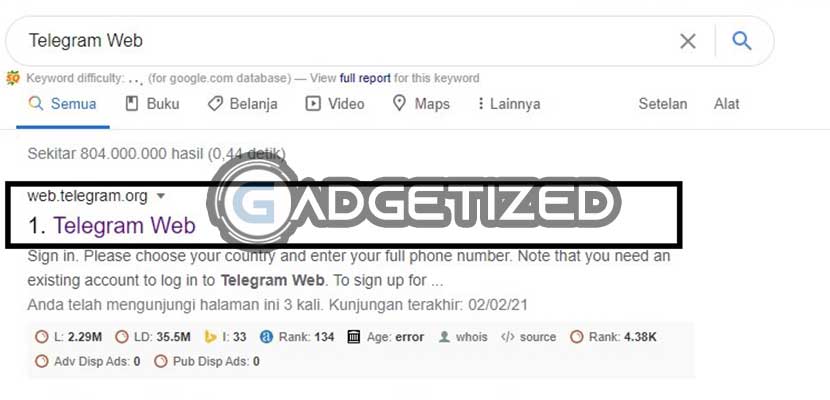
Pertama silahkan buka tab Browser lalu ketikkan Telegram Web pada kolom pencarian. Setelah itu akan muncul beberapa hasil dibawahnya, silahkan pilih yang paling atas.
2. Masukkan Nomor HP
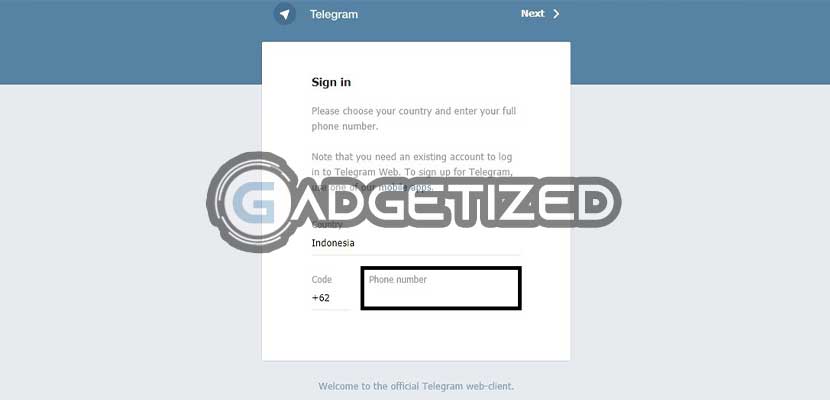
Pada tampilan berikutnya kalian diminta memasukkan nomor HP yang sudah terdaftar di akun Telegram. Jika sudah, klik Next.
3. Masukkan Kode Verifikasi
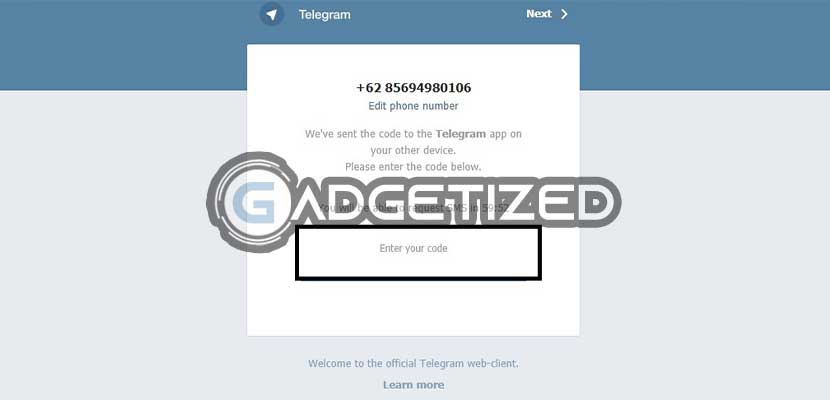
Tidak lama kemudian kalian akan menerima 5 digit kode verifikasi melalui SMS. Silahkan input kode tersebut pada kolom yang tersedia.
4. Masukkan Password
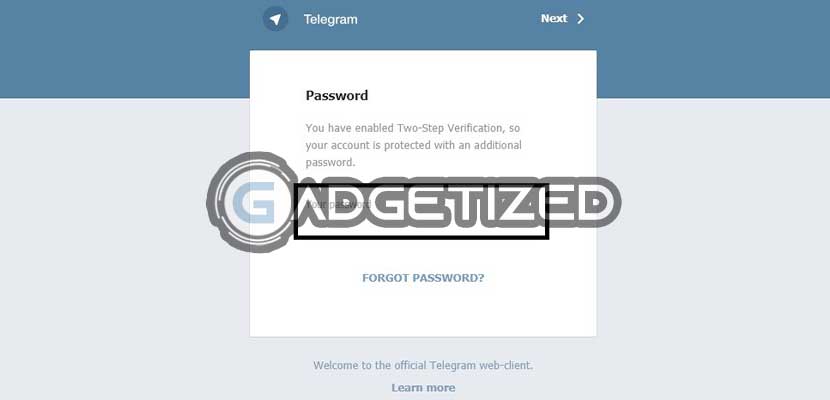
Khusus bagi kalian yang sudah mengaktifkan fitur keamanan Verifikasi Dua Langkah akan diminta mengetikkan password tersebut pada tampilan diatas. Setelah itu klik Next.
5. Berhasil
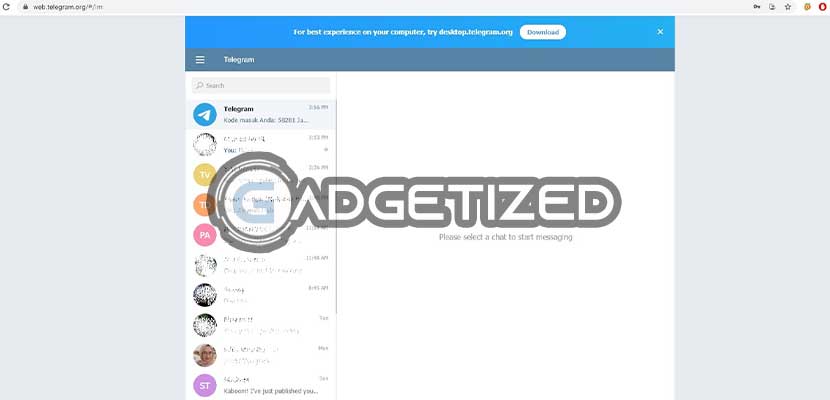
Jika sudah menjumpai tampilan seperti gambar diatas artinya kalian sudah berhasil masuk di Telegram Web.
Cara Login Telegram Web Lewat PC / Laptop
Sedangkan untuk pengguna Telegram smartphone, tampilan tutorial masuk Telegram Web mungkin sedikit berbeda. Agar lebih jelas, langsung saja ikuti langkah-langkah sebagai berikut :
1. Buka Tab Browser
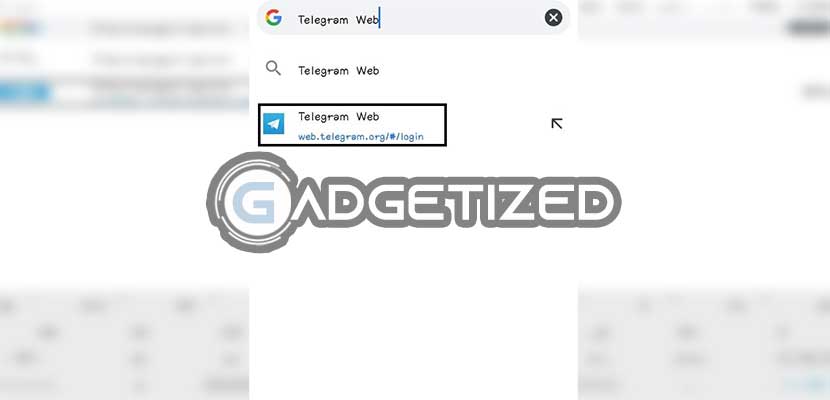
Setelah masuk ke tab Browser smartphone lalu kalian tinggal cari Telegram Web di menu pencarian.
2. Ketikkan Nomor HP
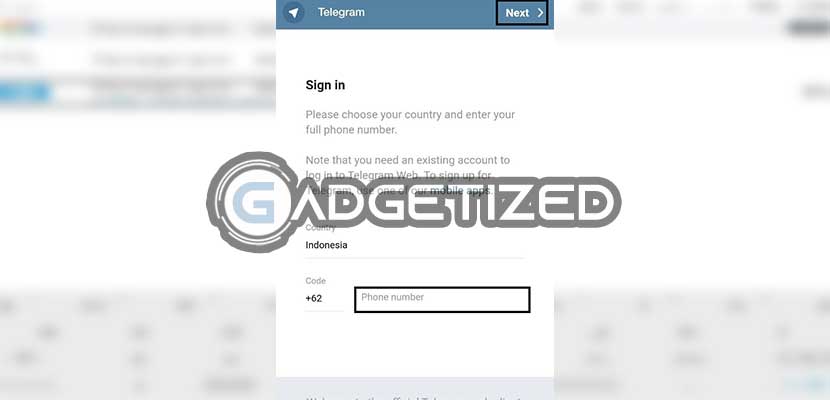
Kemudian tampilan akan berubah seperti gambar diatas. Silahkan input nomor HP pada kolom Phone Number. Perhatikan juga kolom Country dan pastikan disana tertulis Indonesia.
3. Input Kode Verifikasi
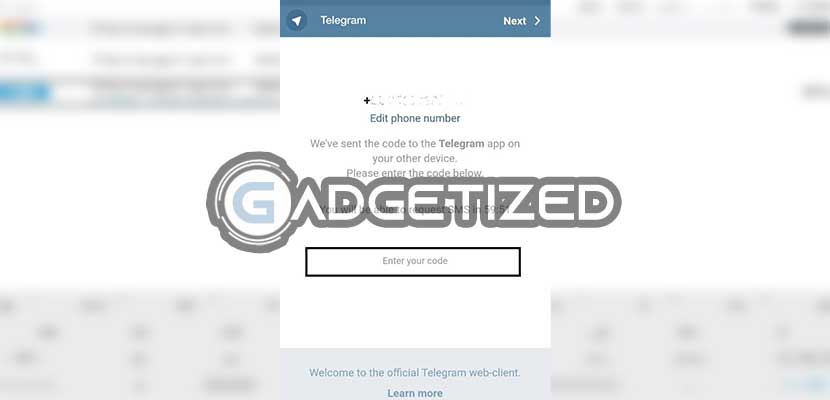
Setelah itu periksa kotak masuk SMS atau Telegram di smartphone kalian. Nantinya akan tertera kode verifikasi untuk masuk ke Telegram Web. Masukkan kode tersebut pada kolom Enter Your Code.
4. Masukkan Kata Sandi
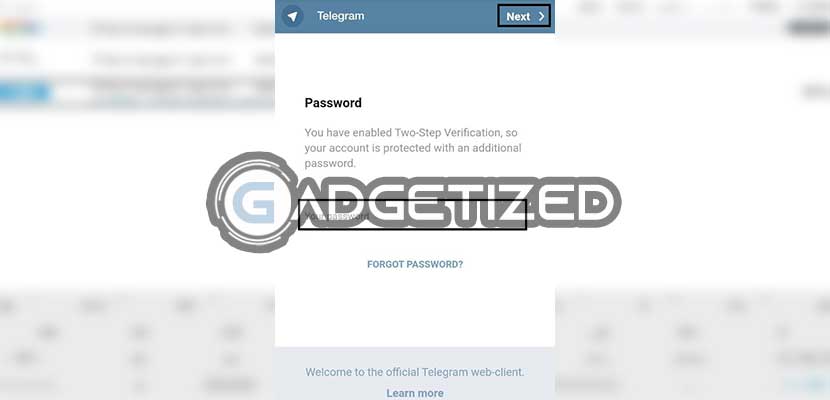
Sama seperti proses Login Telegram Web via PC, apabila fitur Verifikasi Dua Langkah di Telegram kalian aktif maka perlu memasukkan kata sandi tersebut. Kemudian klik Next untuk melanjutkan.
5. Selesai
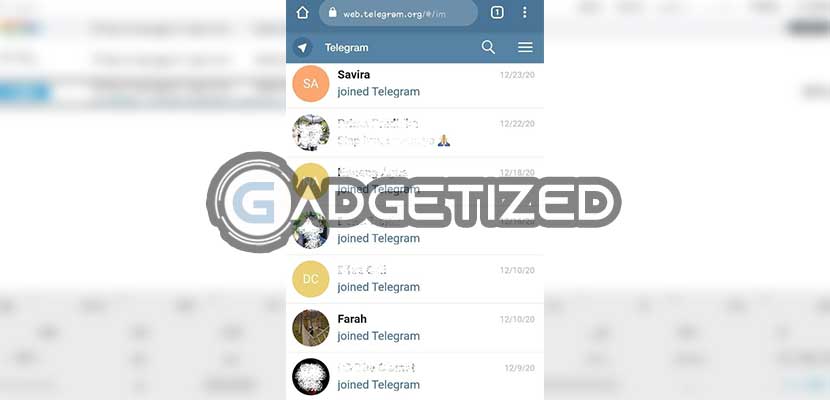
Sekarang kalian sudah berhasil masuk dan mengakses Telegram Web melalui smartphone. Selesai.
Cara Mengatasi Kode Verfikasi Tidak Terkirim
Kemudian pada proses masuk ke Telegram Web beberapa pengguna mengalami masalah berupa tidak mendapatkan kode verifikasi. Hal tersebut bisa disebabkan oleh beberapa faktor, salah satunya nomor HP yang digunakan pada Telegram sudah tidak aktif. Nah, untuk cara mengatasi masalah tersebut telah kami siapkan dibawah ini :
1. Buka Menu Pengaturan
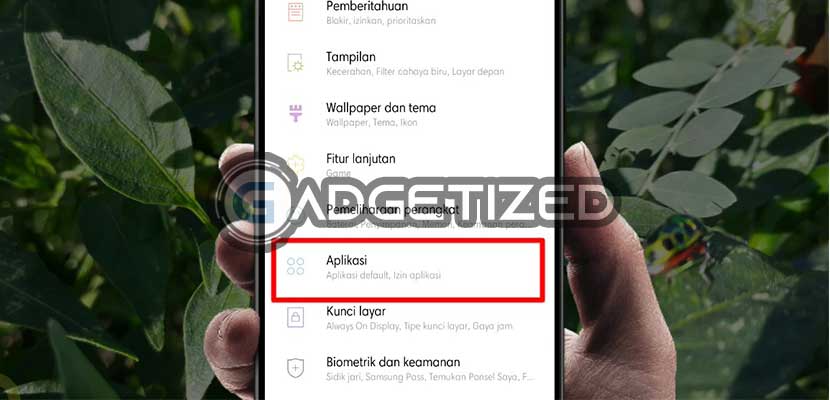
Langkah pertama silahkan buka menu Pengaturan di HP, lalu scroll ke bawah dan pilih Aplikasi.
2. Pilih Izin
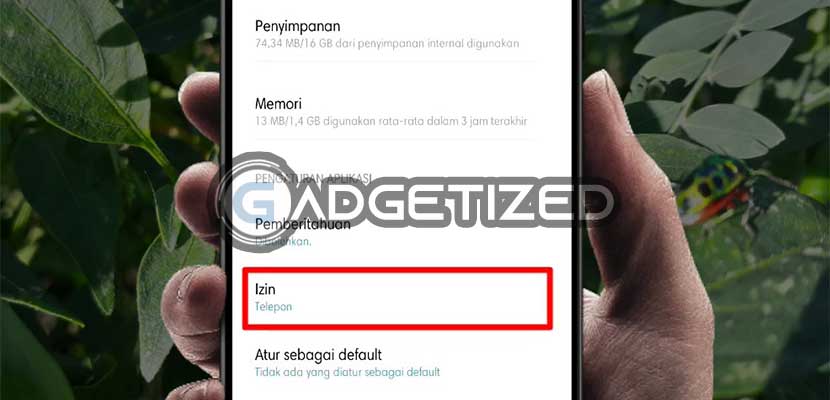
Kemudian tap aplikasi Telegram setelah gulir kebawah adn pilih Izin.
3. Aktifkan Semua Perizinan
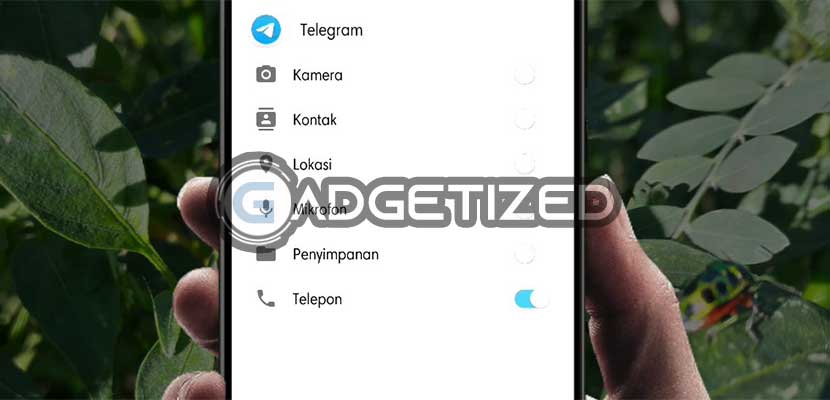
Di tampilan berikutnya akan muncul beberapa perizinan untuk Telegram. Aktifkan semuanya dengan cara gulir ikon aktivasi di sebelah kanan.
4. Pilih Data Seluler
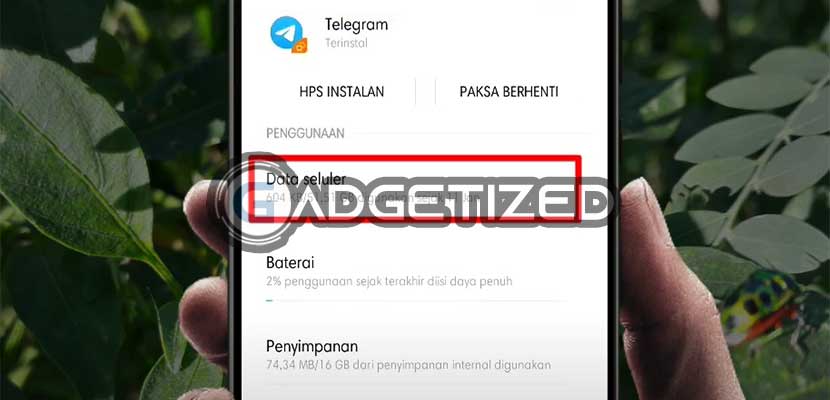
Jika sudah, sekarang tap kembali dan lanjut ke menu Data Seluler -> Izinkan Penggunaan Data Latar Belakang.
5. Buka Menu Pengaturan Pesan
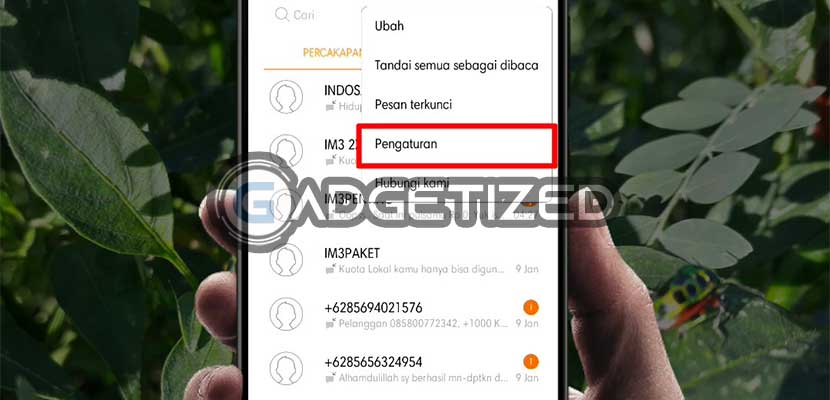
Jalankan aplikasi Pesan di HP lalu tap ikon tiga titik di sudut kanan atas -> Pengaturan -> Pengaturan Lainnya -> Pesan Teks.
6. Periksa Nomor Pusat Pesan
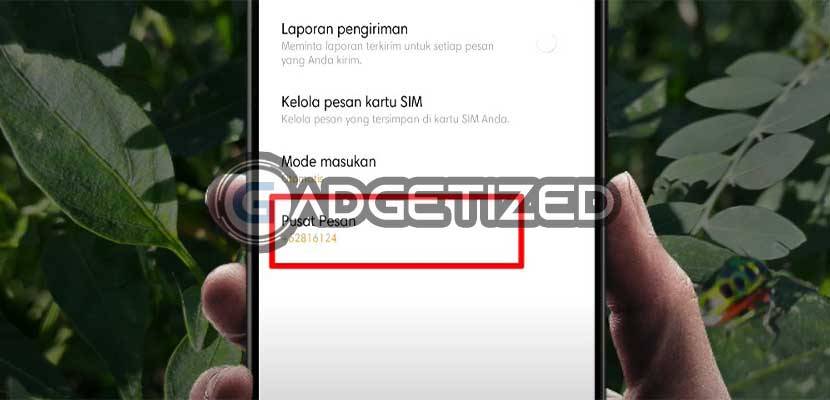
Disini kalian tinggal memastikan apakah nomor Pusat Pesan sudah sesuai dengan Operator yang digunakan. Untuk mengetahuinya, berikut kami punya daftar nomor pusat pesan dari masing-masing operator :
- Pusat Pesan XL : +62818445009
- Pusat Pesan Telkomsel : +6281100000
- Pusat Pesan Tri(3): +6289644000001
- Pusat Pesan Axis : +628315000032
- Pusat Pesan Smartfren : +628811223344
- Pusat Pesan indosat : +62855000000
7. Kode Verifikasi Berhasil Diterima
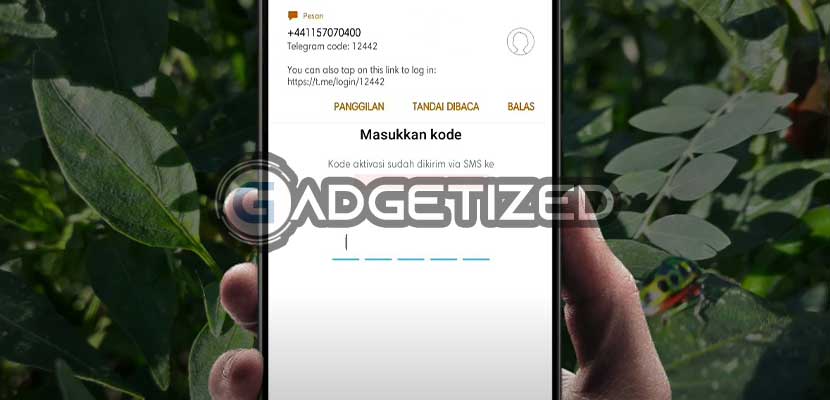
Sampai disini kalian sudah bisa MENDAPATKAN KODE VERIFIKASI. Sekarang lakukan cara diatas untuk masuk ke Telegram Web.
FAQ
Tidak. Proses tersebut hanya berlaku bagi pengguna yang sudah mengaktifkan fitur Verifikasi Dua Langkah.
Fitur keamanan ganda dari Telegram untuk mengantisipasi adanya pengguna lain yang mencoba meretas akun Telegram kalian.
KESIMPULAN
Sekarang sudah tahu kan bagaimana cara masuk ke Telegram Web? Jadi, layanan tersebut dapat diakses melalui berbagai perangkat seperti PC, laptop, HP Android dan iOS. Selain itu, Gadgetized.net menjelaskan solusi bagi kalian tidak memperoleh kode verifikasi untuk masuk ke Telegram Web, yaitu dengan cara memberikan izin pada pengaturan aplikasi dan menu Pesan di smartphone.
